
Excel2010을 열고 정렬이 필요한 데이터를 준비합니다.
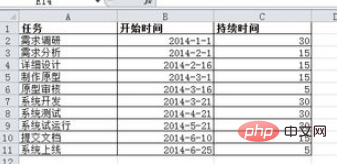
엑셀 형식을 조정하세요. 일반적으로 엑셀 형식은 시간 형식이므로 일반 형식으로 조정해야 합니다.
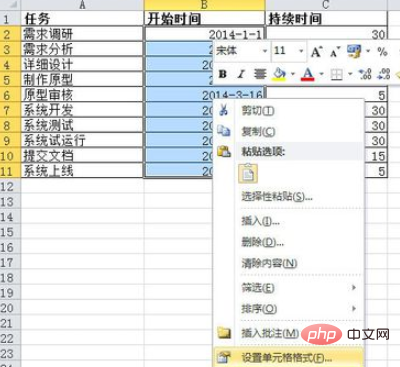


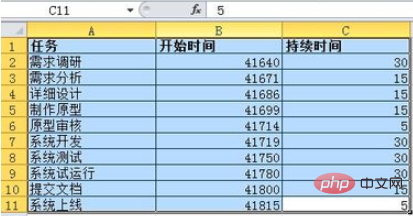
데이터를 선택하고 '삽입' 메뉴를 클릭한 후 막대 차트---2차원 막대 차트---누적 막대 차트를 찾아 클릭하여 선택하세요.
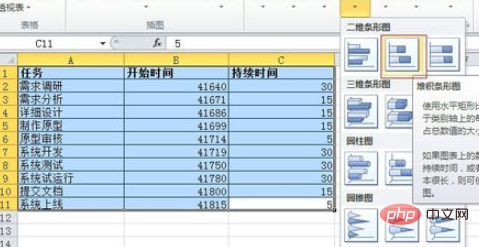
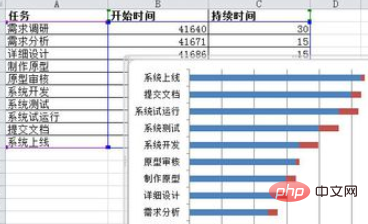
쉽게 볼 수 있도록 위에 시간 표시줄을 표시하세요. 생성된 그래프의 Y축을 클릭하고 마우스 오른쪽 버튼을 클릭한 후 축 형식을 설정하고 역순 항목을 확인합니다.


시작 위치가 원점에 표시되도록 X축 속성을 설정하고 간격을 적절하게 조정하세요.
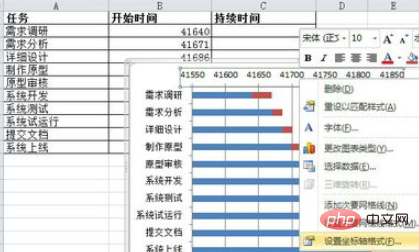
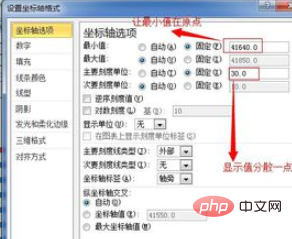
목록에서 이미지를 선택하고 파란색 부분을 선택한 후 마우스 오른쪽 버튼을 클릭하고 데이터 계열 형식을 패딩 없음으로 설정하세요.
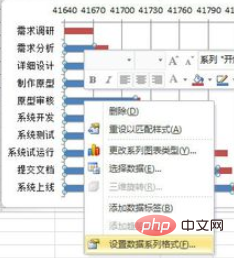
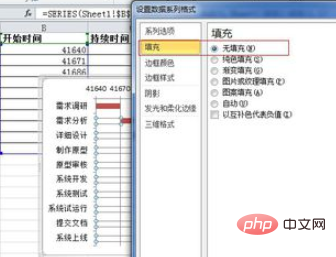
이전에 설정된 날짜 셀 형식을 복원합니다. 그런 다음 적절하게 드래그하고 조정하여 간트 차트 효과를 완성할 수 있습니다.
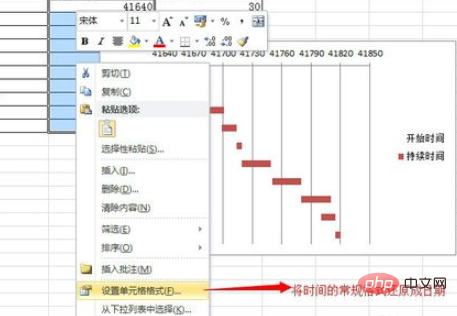
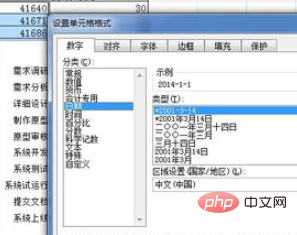


추천 관련 기사 튜토리얼:excel 튜토리얼
위 내용은 Excel에서 간트 차트를 만드는 방법에 대한 자습서의 상세 내용입니다. 자세한 내용은 PHP 중국어 웹사이트의 기타 관련 기사를 참조하세요!